Page 1
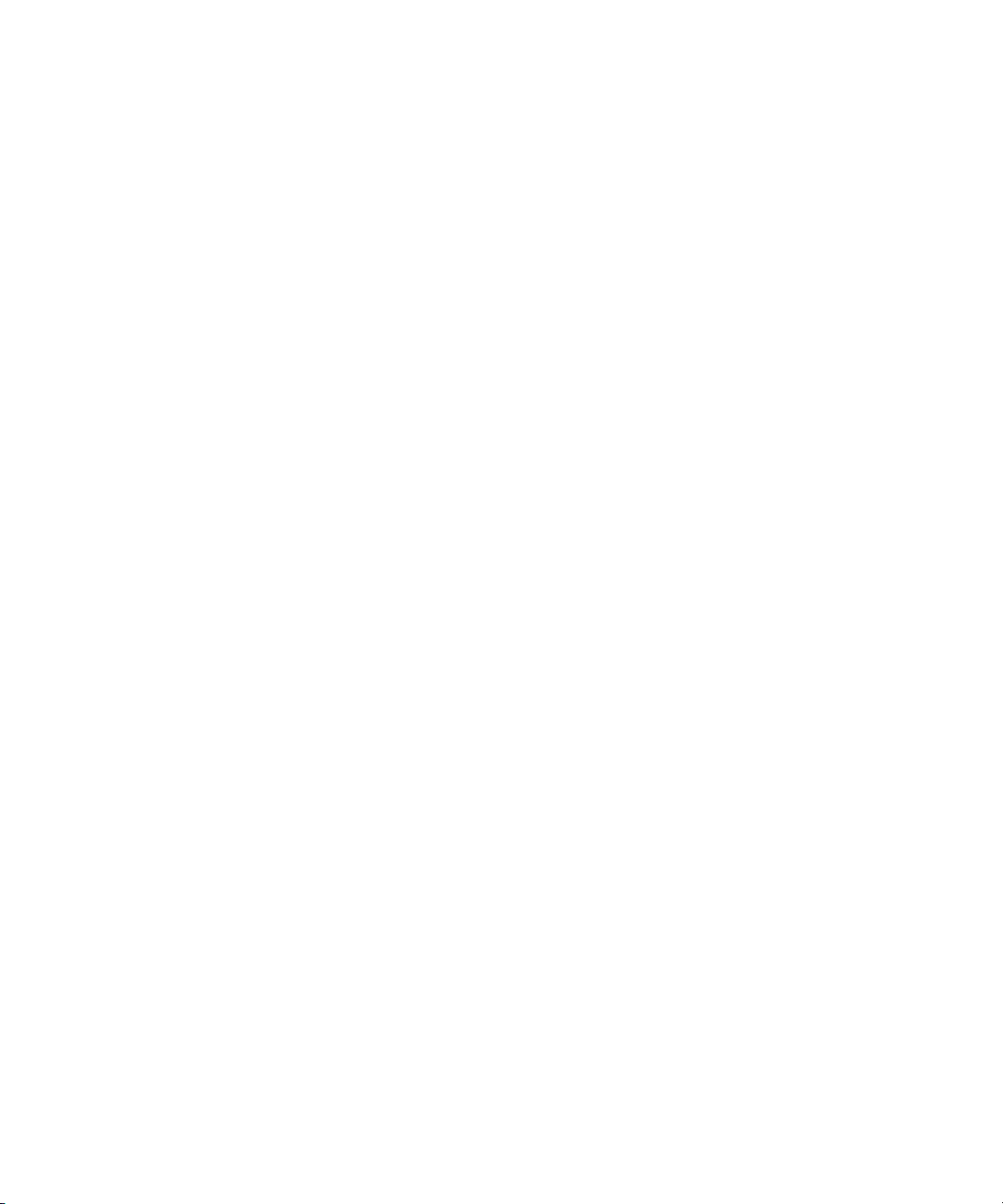
Dell™ W1900 LCD-TV-skjerm
Brukerhåndbok
Modell W1900
www.dell.com | support.dell.com
Page 2
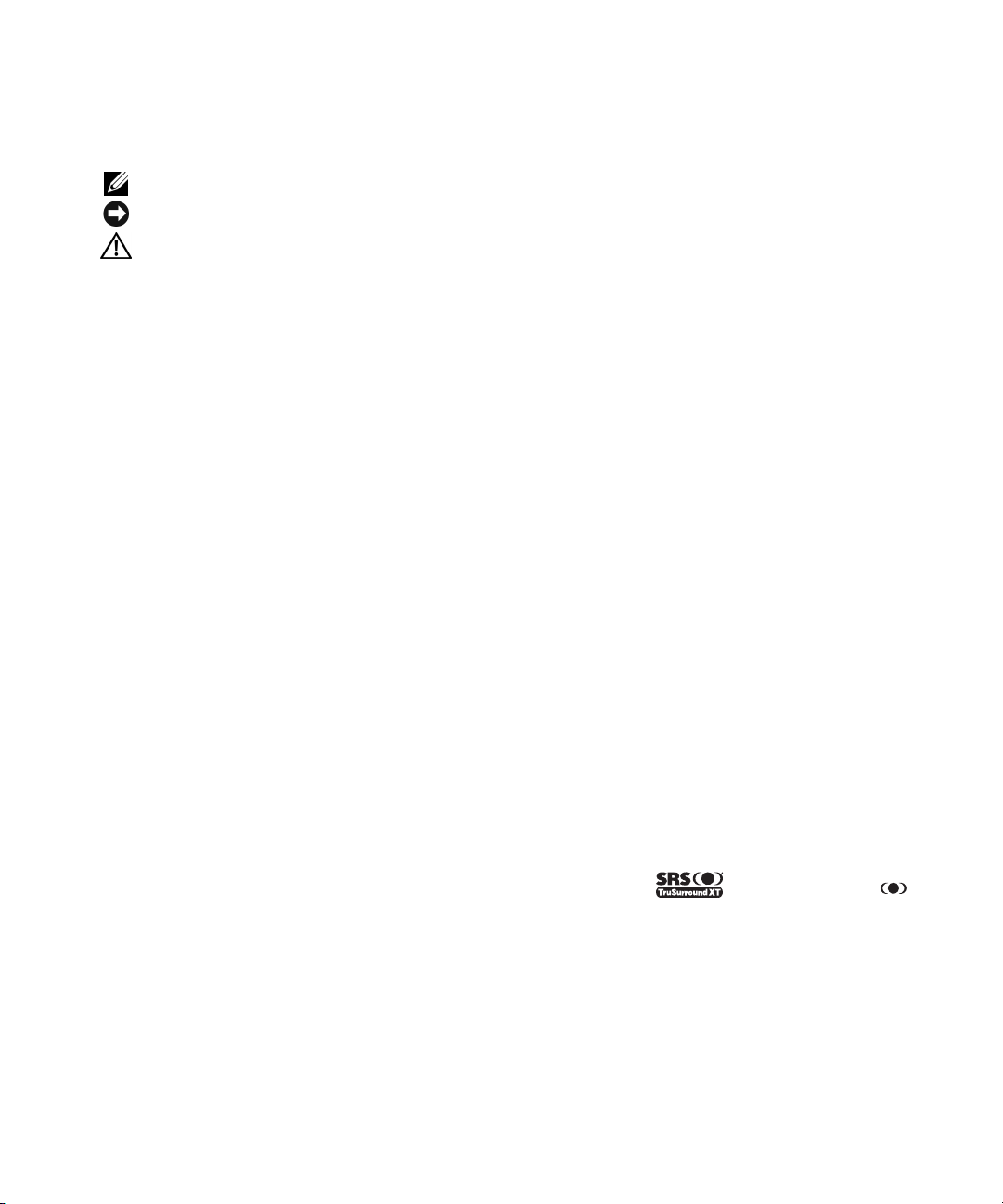
Merknader, varsler og advarsler
OBS! Et OBS! angir viktig informasjon som hjelper deg å bruke TV-skjermen bedre.
VARSEL: Et VARSEL angir mulig skade på maskinvare eller tap av data og forteller deg hvordan du unngår problemet.
ADVARSEL! En ADVARSEL angir mulighet for skade på eiendeler, personskade eller død.
____________________
Informasjonen i dette dokumentet kan endres uten varsel.
© 2004 Dell Inc. Med enerett.
Det er strengt forbudt å kopiere innholdet uten skriftlig tillatelse fra Dell Inc.
Varemerker som er brukt i denne teksten: Dell og DELL-logoen er varemerker for Dell, Inc., TruSurround XT, SRS og -
symbolet er varemerker for SRS Labs, Inc.
Andre varemerker og navn kan være brukt i dette dokumentet for å referere til enheter som eier merker og navn eller produkter. Dell Inc.
fraskriver seg eierinteresse for varemerker og navn som ikke er dets egne.
Oktober 2004 Rev. A00
Page 3
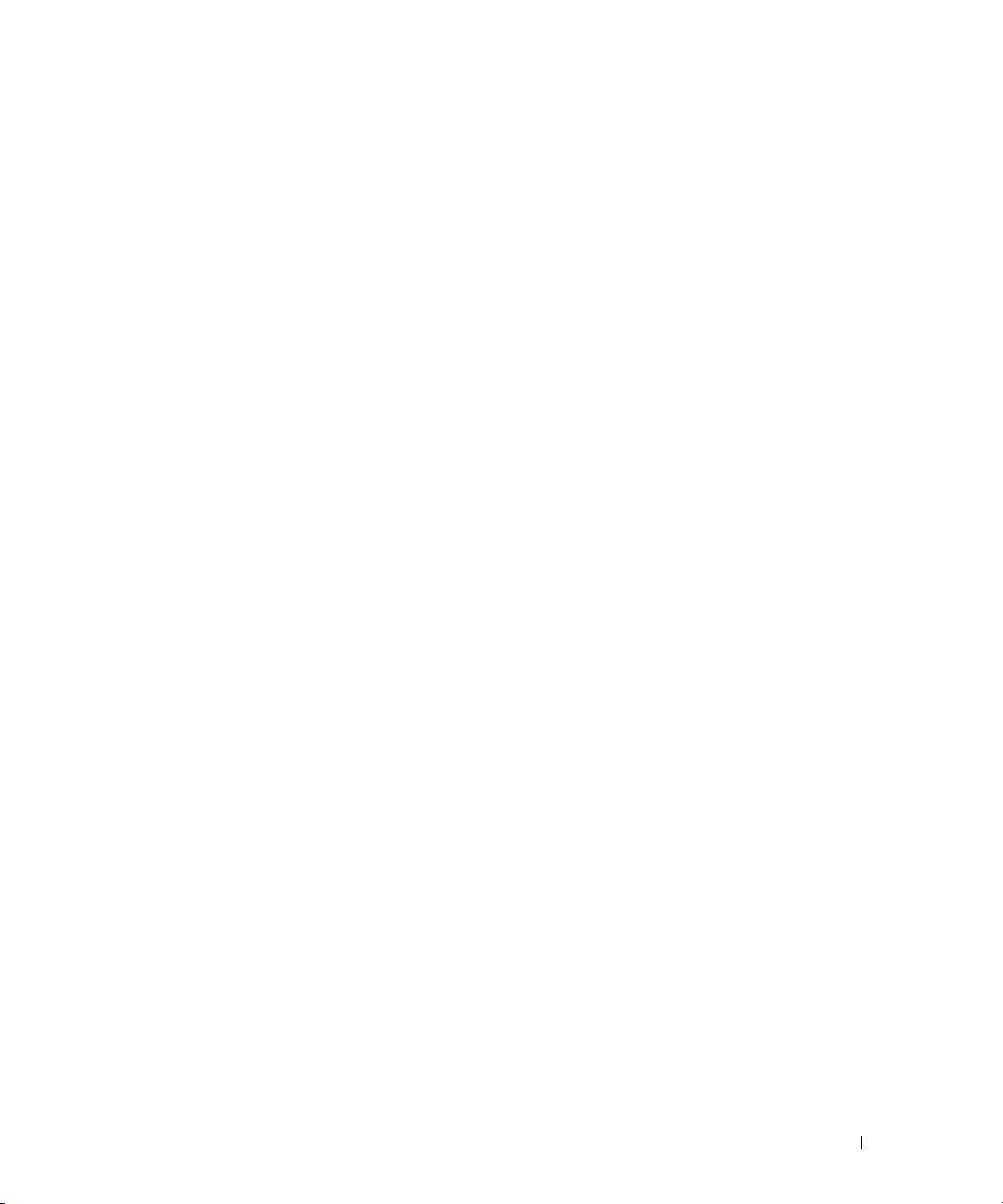
Innhold
1 Om TV-skjermen
Forfra . . . . . . . . . . . . . . . . . . . . . . . . . . . . . . . . . . . 5
Fra høyre
Fra venstre
Nedenfra
Pakkeinnhold
. . . . . . . . . . . . . . . . . . . . . . . . . . . . . . . . . 6
. . . . . . . . . . . . . . . . . . . . . . . . . . . . . . . . 7
. . . . . . . . . . . . . . . . . . . . . . . . . . . . . . . . . 8
. . . . . . . . . . . . . . . . . . . . . . . . . . . . . . . 9
2 Konfigurere TV-skjermen
Riktig plassering av TV-skjermen. . . . . . . . . . . . . . . . . . . . . . 11
Koble til TV-skjermen
Koble datamaskinen til TV-skjermen
. . . . . . . . . . . . . . . . . . . . . . . . . . . 11
. . . . . . . . . . . . . . . . . . . . 13
3 Fjernkontrollen
Sette i batterier . . . . . . . . . . . . . . . . . . . . . . . . . . . . . . 19
Bruke fjernkontrollen
. . . . . . . . . . . . . . . . . . . . . . . . . . . 20
Bruke TV-skjermen med en universal eller programmerbar fjernkontroll
4 Bruke menyvisningen
. . . 22
Bruke fjernkontrollen med OSD . . . . . . . . . . . . . . . . . . . . . . 23
Velge OSD-språk
Input Select-menyen
Picture-menyen
Audio
. . . . . . . . . . . . . . . . . . . . . . . . . . . . . . . . . . . 25
PIP/POP/PBP
. . . . . . . . . . . . . . . . . . . . . . . . . . . . . 24
. . . . . . . . . . . . . . . . . . . . . . . . . . . . 24
. . . . . . . . . . . . . . . . . . . . . . . . . . . . . . 25
. . . . . . . . . . . . . . . . . . . . . . . . . . . . . . . 26
Innhold 3
Page 4
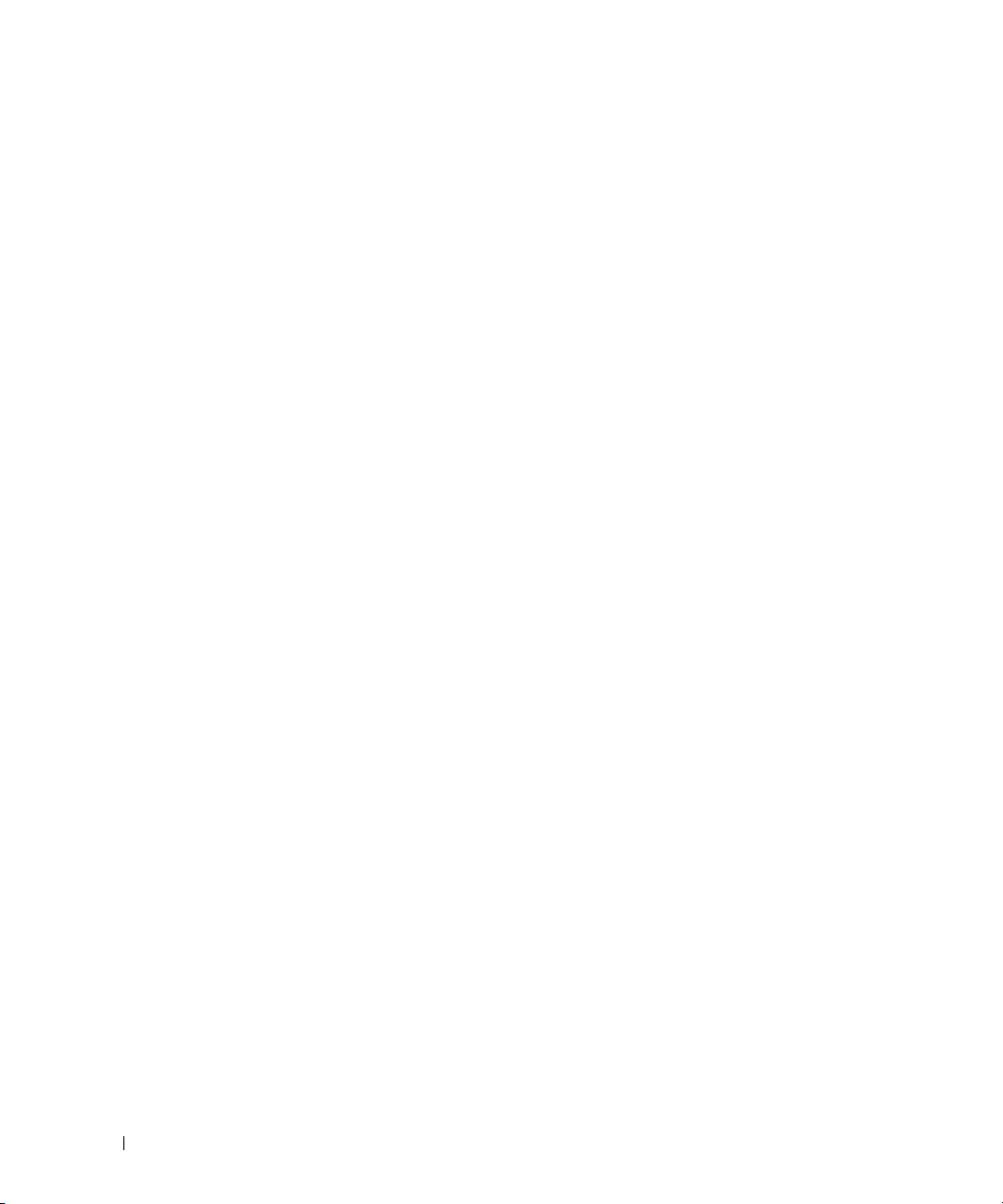
Channel Setup . . . . . . . . . . . . . . . . . . . . . . . . . . . . . . . 28
Sleep Timer
OSD Setup
Teletext
. . . . . . . . . . . . . . . . . . . . . . . . . . . . . . . . 28
. . . . . . . . . . . . . . . . . . . . . . . . . . . . . . . . . 28
. . . . . . . . . . . . . . . . . . . . . . . . . . . . . . . . . . 29
5 Feilsøke TV-skjermen
Feilsøkingstips . . . . . . . . . . . . . . . . . . . . . . . . . . . . . . 31
Generelle problemer
OSD-meldinger
Problemer med fjernkontrollen
. . . . . . . . . . . . . . . . . . . . . . . . . . . . 32
. . . . . . . . . . . . . . . . . . . . . . . . . . . . . . 36
. . . . . . . . . . . . . . . . . . . . . . . 37
Bruke selvtestfunksjonen når TV-skjermen er koblet til datamaskinen
Problemer ved bruk av TV-skjermen som dataskjerm
. . . . . . . . . . . . 38
6 Spesifikasjoner for TV-skjermen
Stikkordregister
. . . . . . . . . . . . . . . . . . . . . . . . . . . . . . 43
. . . . 37
4 Innhold
Page 5

Om TV-skjermen
Forfra
2
1
1 IR-mottaker Reagerer på signalet fra fjernkontrollen
2 Strømindikatorlampe (LED) Lampen lyser blått når TV-skjermen er på, og oransje når
TV-skjermen er i strømsparingsmodus
Om TV-skjermen 5
Page 6
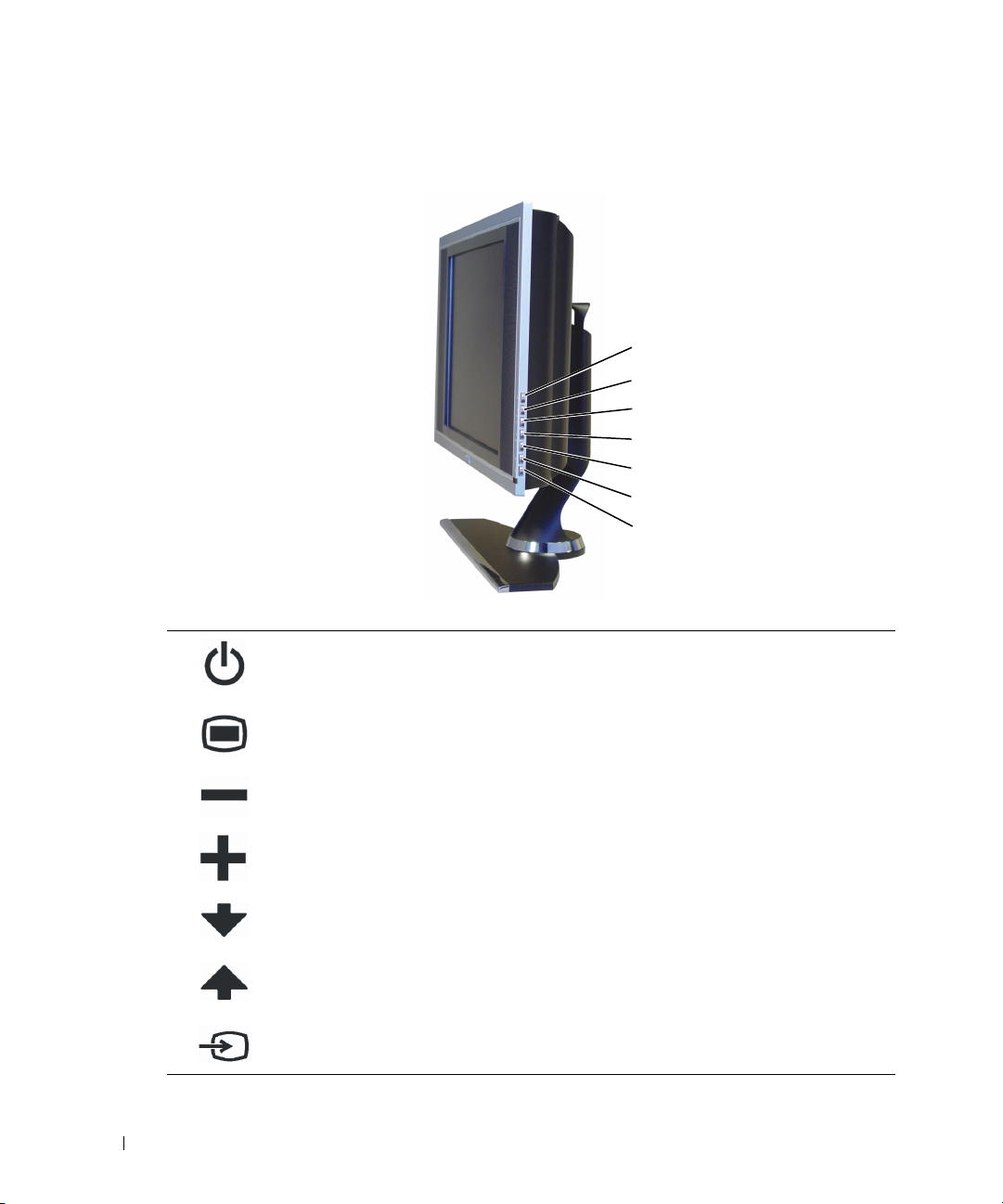
Fra høyre
www.dell.com | support.dell.com
1 Strømknapp
2
7
6
5
4
3
2
1
Trykk denne for å slå TV-skjermen av og på. Strømknappen
lyser blått når TV-skjermen er på, og oransje når TV-skjermen
er i strømsparingsmodus.
OSD-menyknapp Trykk denne for å aktivere menyvisning (OSD)
3
4 Volumknapp Trykk denne for å øke volumet
5 Kanalknapp Trykk denne for å velge forrige kanal eller navigere gjennom OSD
6
7
6 Om TV-skjermen
Volumknapp Trykk denne for å redusere volumet
Kanalknapp Trykk denne for å velge neste kanal eller navigere gjennom OSD
Input Select-knapp Trykk denne for å vise Input Select-menyen
Page 7
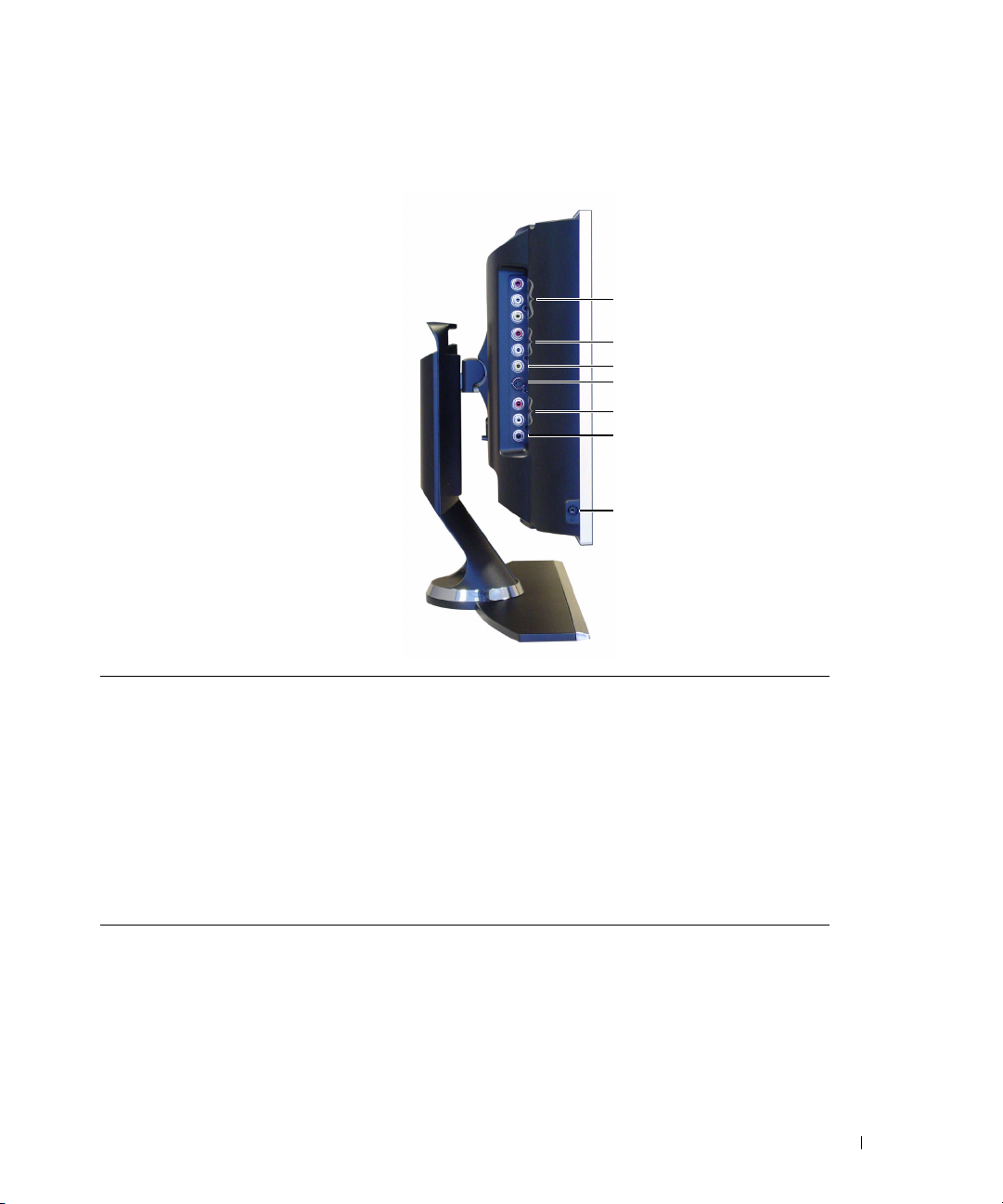
Fra venstre
1
2
3
4
5
6
7
1 Kompositt ut / video ut Koble til en videospiller
2 Komposittlydkontakt Bruk lydkontakten hvis du har koblet en enhet til
komposittkontakten (AV1)
3 Komposittkontakt (AV1) Koble til enheter som video- eller DVD-spiller
4 S-videokontakt (AV2) Koble til enheter som videospillsystem eller videospiller
5 S-videolydkontakt Bruk lydkontakten hvis du har koblet en enhet til
S-videokontakten (AV2)
6 Subwoofer-kontakt Koble til en subwoofer
7 Hodetelefonkontakt Koble til hodetelefoner
Om TV-skjermen 7
Page 8
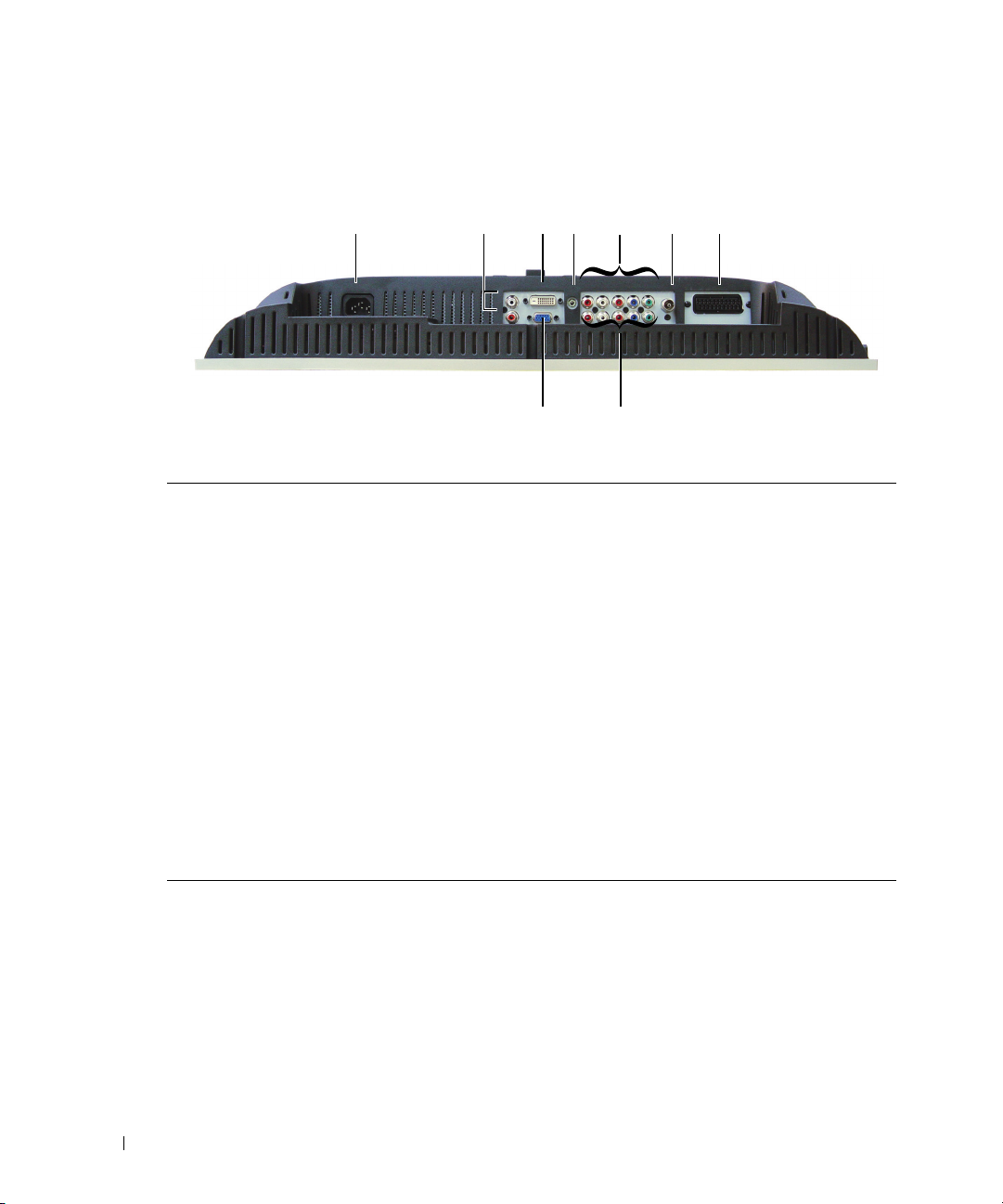
Nedenfra
6
1
2
3
5
4
7
www.dell.com | support.dell.com
1 Strømkontakt Koble til strømledningen
2 DVI-lydkontakt (V/H) Bruk DVI-lydkontakten hvis du har koblet en enhet,
3 DVI-kontakt Koble til datamaskinen eller videoenheter som en DVD-spiller
4 Lydkontakt for VGA eller DVI Koble lydkabelen fra datamaskinen til TV-skjermen
5 Video- og lydkontakter for
komponentkabler (AV3)
6 Kontakt for antenne/kabel-TV Koble til kabel-TV-boks eller en antenne
7 SCART-kontakt (AV5) Koble til enheter som en DVD- eller videospiller
8 Video- og lydkontakter for
komponentkabler (AV4)
9 VGA Koble til datamaskinen
9
for eksempel en DVD-spiller, til DVI-kontakten
Koble til enheter som en DVD-spiller eller kabel-TV-boks
SCART-kontakten støtter RGB-inngang, kompositt
videoinngang, kompositt videoutgang, stereolydinngang
og -utgang
Koble til enheter som en DVD-spiller eller kabel-TV-boks
8
8 Om TV-skjermen
Page 9
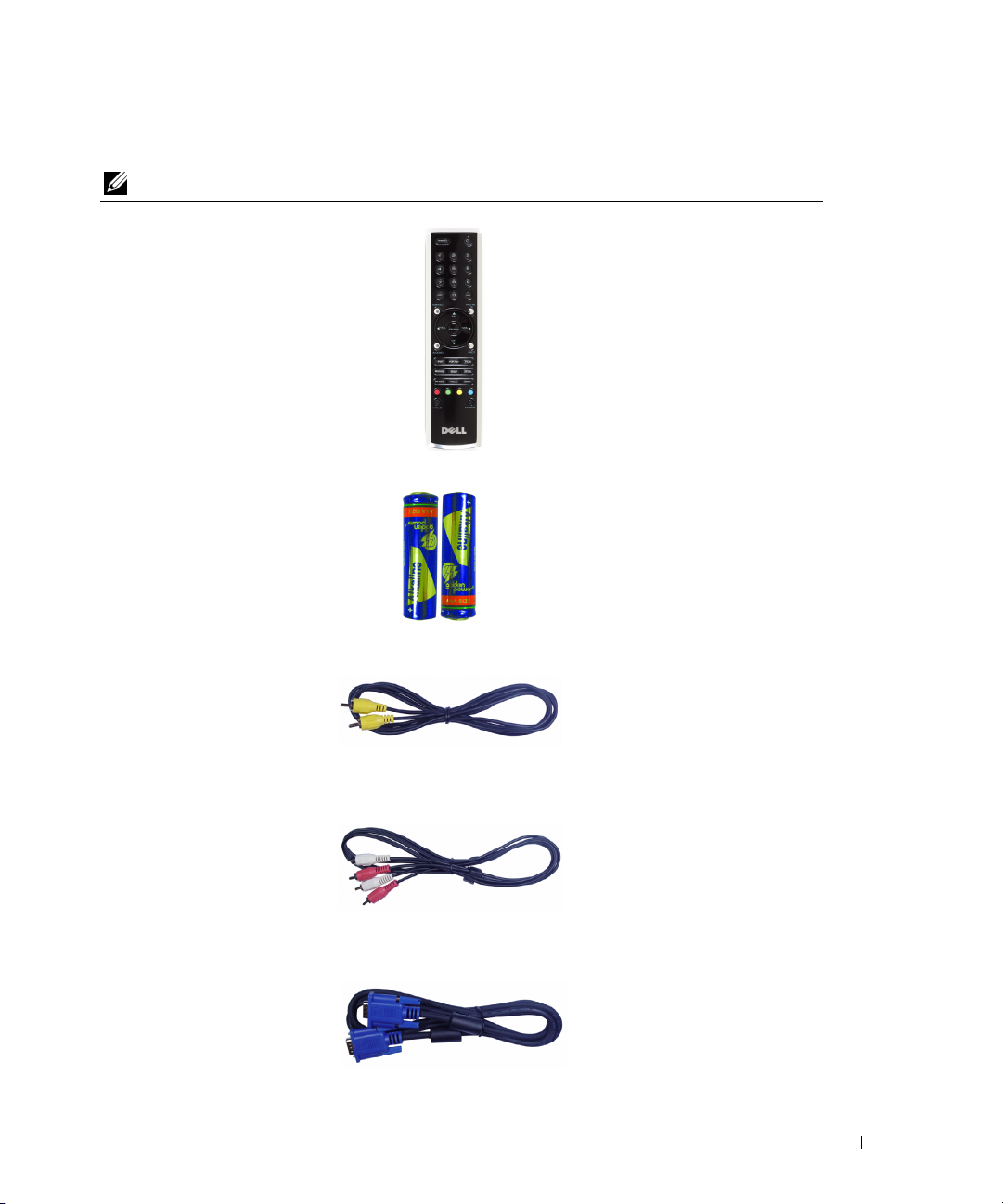
Pakkeinnhold
OBS! Hvis du trenger flere kabler, kontakter du Dell.
Fjernkontroll
AAA-batterier (2)
Komposittvideokabel
Lydkabel (2)
VGA-kabel
Om TV-skjermen 9
Page 10
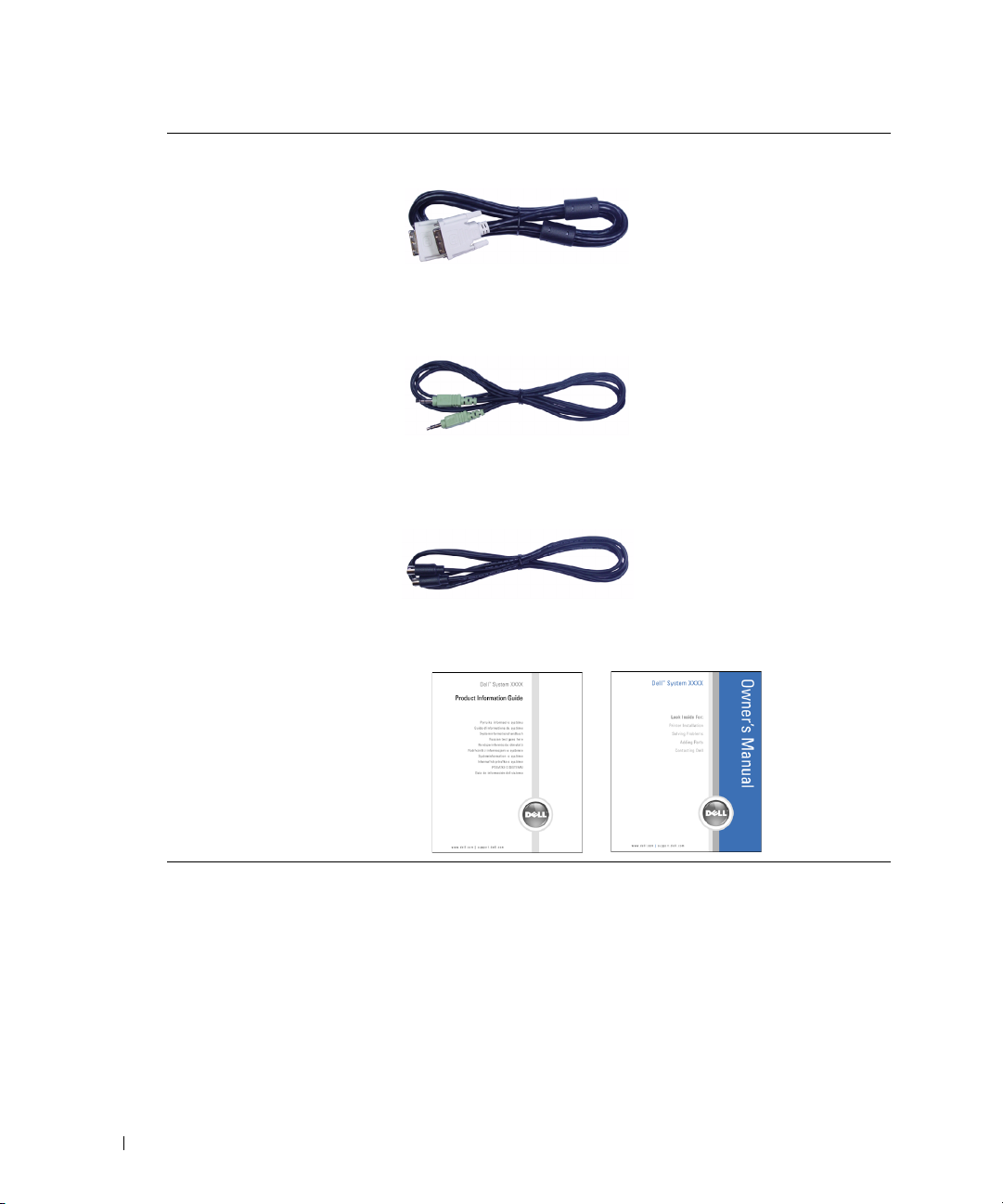
DVI-kabel
Lydkabel for datamaskin
www.dell.com | support.dell.com
S-videokabel
Dokumentasjon
10 Om TV-skjermen
Page 11
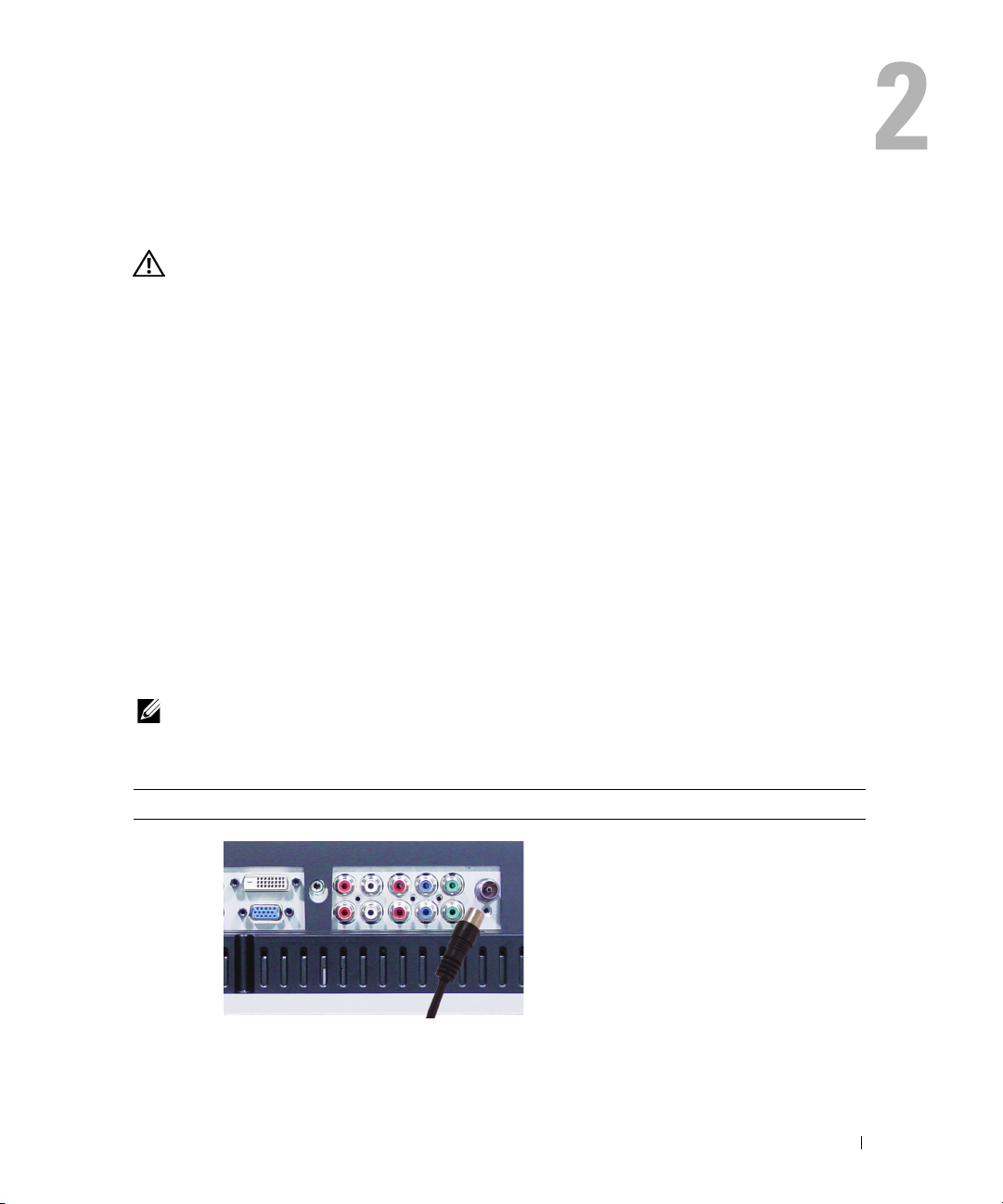
Konfigurere TV-skjermen
ADVARSEL! Før du begynner på noen av fremgangsmåtene i denne delen, må du følge
sikkerhetsinstruksjonene i produktinformasjonsveiledningen.
Riktig plassering av TV-skjermen
Husk på følgende når du bestemmer hvor du skal sette TV-skjermen:
• Ikke oppbevar eller bruk TV-skjermen på steder som er utsatt for høy varme, direkte sollys
eller ekstrem kulde.
• Unngå å flytte TV-skjermen mellom steder med svært store temperaturforskjeller.
Se Spesifikasjoner hvis du vil ha mer informasjon.
• Ikke utsett TV-skjermen for sterke vibrasjoner eller harde støt. Ikke plasser TV-skjermen
i bagasjerommet på en bil.
• Ikke oppbevar eller bruk TV-skjermen på steder der den utsettes for høy fuktighet eller mye støv.
• Ikke plasser TV-skjermen på steder der det kan komme vann eller andre væsker på eller inni den.
Koble til TV-skjermen
TV-skjermen har fire standardkontakter for tilkobling av enheter.
OBS! Kontroller at du har alle de riktige kablene før du kobler til TV-skjermen. Enkelte kabler kan følge
med enhetene du skal koble til. Se Pakkeinnhold på side side 9 hvis du vil se en liste over kablene som
følger med TV-skjermen. Kontakt Dell for å bestille flere kabler.
Kvalitet Kabel og kontakt Når brukes den?
God Koaksial (RF) leder video og lyd fra én kabel.
Koaksialkontakten er merket ANT/Cable på
TV-skjermen. Se side 8 for å finne kontakten.
Konfigurere TV-skjermen 11
Page 12
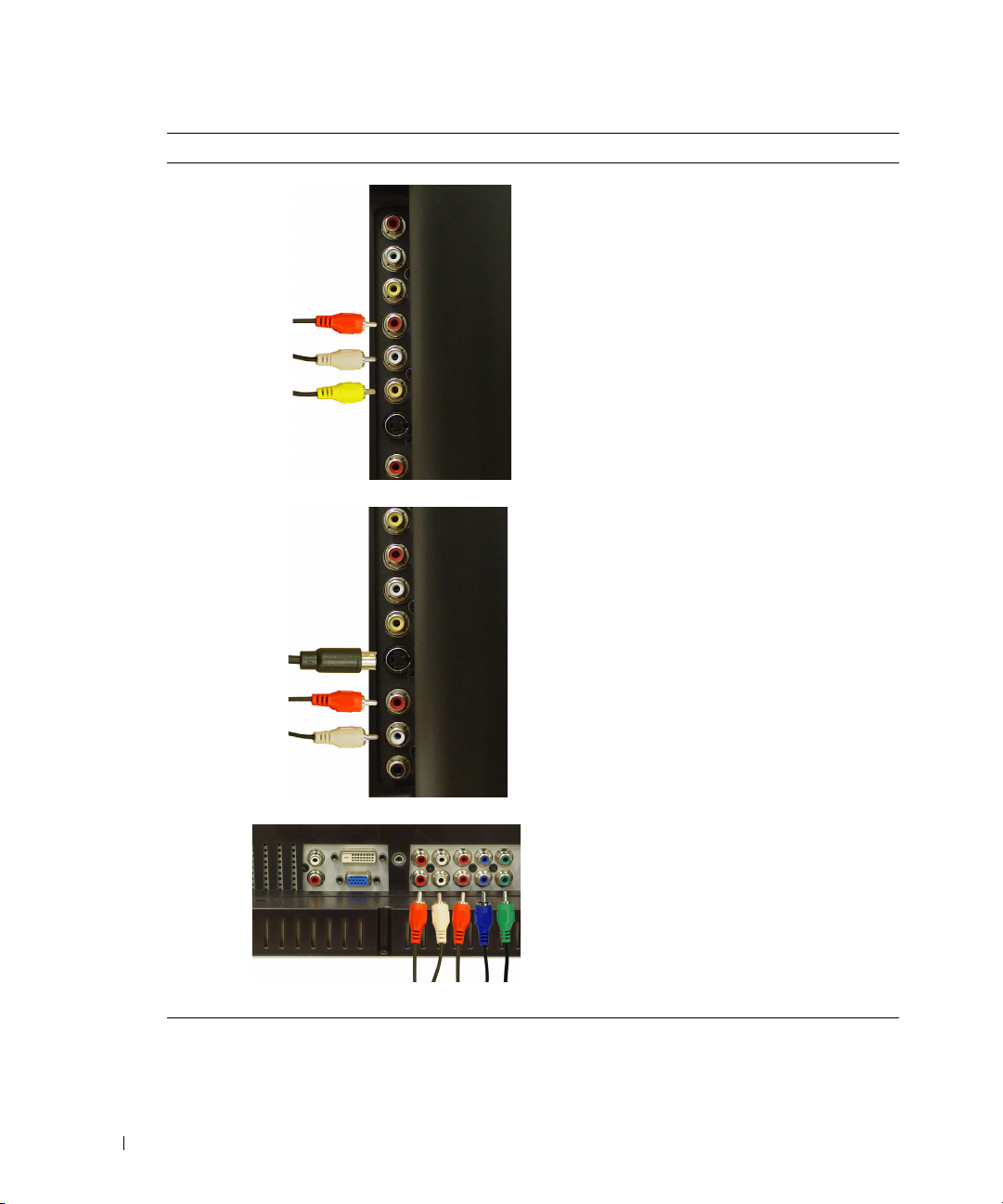
Kvalitet Kabel og kontakt Når brukes den?
God Komposittkontakten leder videosignalet
www.dell.com | support.dell.com
Bedre S-video deler videosignalet inn i to signaler,
gjennom én enkelt kontaktpinne. Hvis
du bruker en kompositt videokontakt,
må du også koble til kompositte lydkontakter.
Se side 7 for å finne kontakten.
svart-hvitt og farge. Se side 7 for å finne
kontakten.
Best Komponent deler videosignalet inn i tre
12 Konfigurere TV-skjermen
signaler, to farge- og ett svart-hvitt-signal.
Se side 8 for å finne kontakten.
Page 13
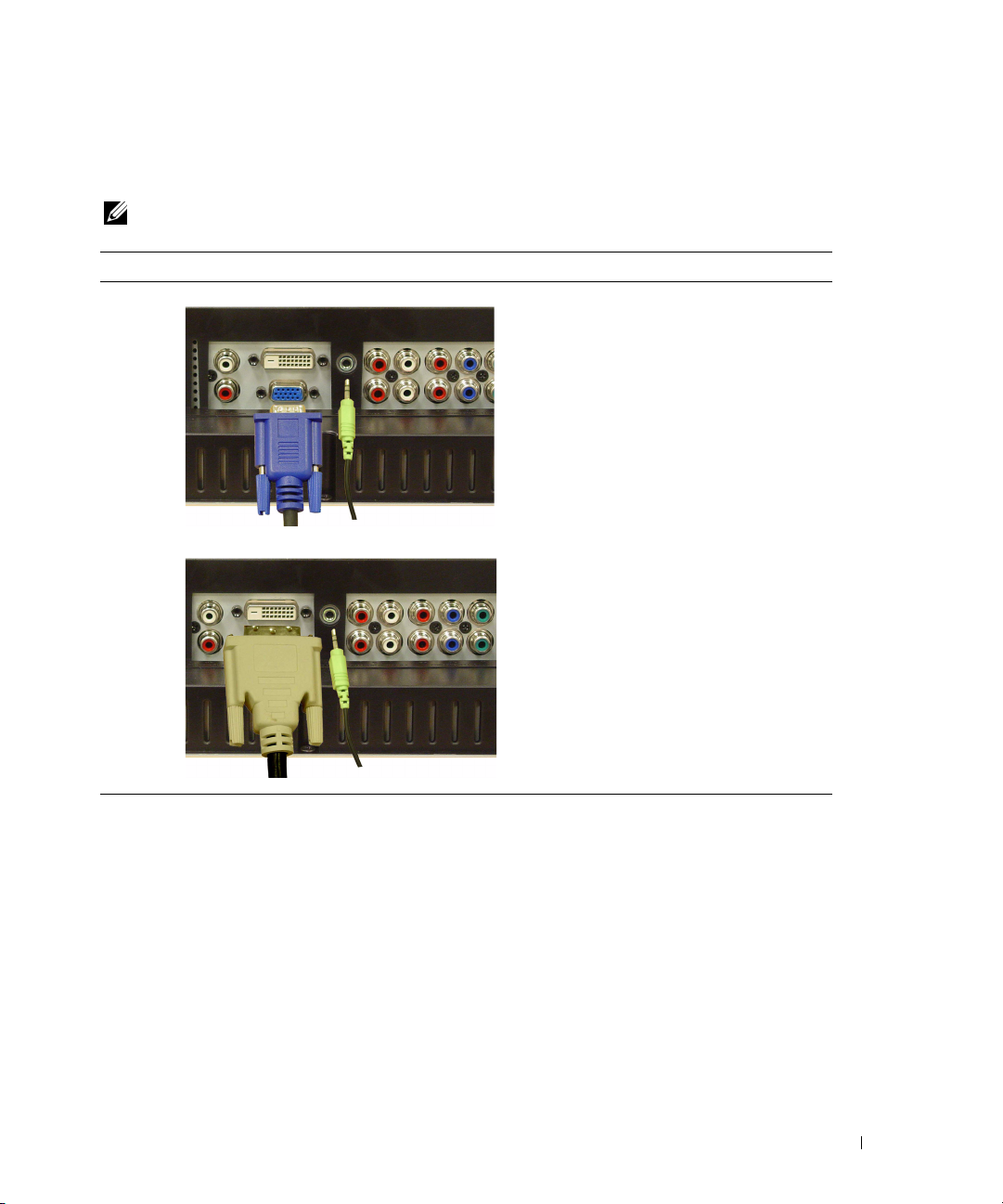
Koble datamaskinen til TV-skjermen
TV-skjermen har to standardkontakter som kan brukes til å koble til datamaskinen din.
OBS! Typen kontakt du kan bruke, avhenger av hvilken type grafikkort som støttes av datamaskinen.
Hvis du vil ha ytterligere informasjon om grafikkort, se dokumentasjonen for datamaskinen.
Kvalitet Kabel og kontakt Når brukes den?
God
Et standard grafikkskjermsystem for
datamaskiner, som bruker et analogt
signal og kan støtte oppløsninger på
opptil 1280 x 768.
Bedre
Et digitalt signal som har digital støtte
og kan konvertere analoge signaler til
digitale. DVI kan brukes for skjermer
med høy oppløsning. DVI kan støtte
oppløsninger på opptil 1280 x 768.
Konfigurere TV-skjermen 13
Page 14

Bruke kontakten for antenne/kabel-TV (koaksial)
www.dell.com | support.dell.com
1
Slå av TV-skjermen, og dra ut strømledningen.
2
Koble koaksialkabelen til kontakten for antenne/kabel-TV på TV-skjermen.
3
Plugg i strømledningen for TV-skjermen, og slå på TV-skjermen.
4
Gå inn på menyvisningen (OSD), og velg TV. Hvis du vil ha ytterligere informasjon om
Input Select-menyen, se side 24.
Bruke komposittkontakten
1
Slå av TV-skjermen, og dra ut strømledningen.
2
Koble til enheten, inkludert lydkablene.
3
Plugg i strømledningene for TV-skjermen og enhetene, og slå dem på.
4
Gå inn på OSD, og velg
Input Select-menyen, se side 24.
AV1 (Kompositt)
. Hvis du vil ha ytterligere informasjon om
14 Konfigurere TV-skjermen
Page 15

Bruke S-videokontakten
1
Slå av TV-skjermen, og dra ut strømledningen.
2
Koble til enheten, inkludert lydkablene.
3
Plugg i strømledningene for TV-skjermen og enhetene, og slå dem på.
4
Gå inn på OSD, og velg
AV2 (S-video)
. Hvis du vil ha ytterligere informasjon om
Input Select-menyen, se side 24.
Bruke komponentkontaktene
1
Slå av TV-skjermen, og dra ut strømledningen.
2
Koble til enheten, inkludert lydkablene.
3
Plugg i strømledningene for TV-skjermen og enhetene, og slå dem på.
4
Gå inn på OSD, og velg
AV3 (
Komponent
1)
eller
AV4 (
Komponent
ytterligere informasjon om Input Select-menyen, se side 24.
2)
. Hvis du vil ha
Konfigurere TV-skjermen 15
Page 16

Bruke DVI-kontakten
OBS! Bare én kontakt kan brukes til en datamaskin, enten VGA eller DVI.
Koble til en videoenhet Koble til en datamaskin
www.dell.com | support.dell.com
1
Slå av TV-skjermen, og dra ut strømledningen.
2
Koble til enheten.
3
Koble til den hvite DVI-kabelen og lydkablene.
Hvis du kobler til en videoenhet, bruker du lydkontaktene (rød og hvit), og hvis du kobler
til en datamaskin, bruker du stereokontakten (grønn).
OBS! Enkelte kabel-TV-bokser kan ha DVI-kontakter, men støtter ikke bruk av DVI-tilkobling. Kontakt
kabel-TV-selskapet hvis du vil ha mer informasjon.
4
Plugg i strømledningene for TV-skjermen og enhetene, og slå dem på.
5
Gå inn på OSD, og velg
se side 24.
DVI
. Hvis du vil ha ytterligere informasjon om Input Select-menyen,
16 Konfigurere TV-skjermen
Page 17

Bruke VGA-kontakten
OBS! Bare én kontakt kan brukes til en datamaskin, enten VGA eller DVI.
1
Slå av TV-skjermen, og dra ut strømledningen.
2
Koble den blå VGA-kabelen til TV-skjermen og datamaskinen.
3
Koble den grønne lydkabelen til kontakten på TV-skjermen og datamaskinen.
4
Plugg i strømledningene for TV-skjermen og enhetene, og slå dem på.
5
Gå inn på OSD, og velg
VGA
. Hvis du vil ha ytterligere informasjon om Input Select-menyen,
se side 24.
Bruke SCART-kontakten
1
Slå av TV-en, og dra ut strømledningen.
2
Koble til enheten.
3
Plugg i strømledningene for TV-en og enhetene, og slå dem på.
4
Gå inn på OSD, og velg
AV5 (SCART)
. Hvis du vil ha ytterligere informasjon om
Input Select-menyen, se side 24.
Konfigurere TV-skjermen 17
Page 18

www.dell.com | support.dell.com
18 Konfigurere TV-skjermen
Page 19

Fjernkontrollen
Sette i batterier
Før du kan bruke fjernkontrollen, må du sette i to AAA-batterier.
1
Skyv åpent batteridekselet.
2
Sett i batteriene. Sørg for at + og - på batteriene stemmer med pluss- og minussymbolene
i batterikammeret.
3
Sett på batteridekselet.
Fjernkontrollen 19
Page 20

Bruke fjernkontrollen
www.dell.com | support.dell.com
26
25
24
23
22
21
20
19
18
17
16
15
1
2
3
4
5
6
7
8
9
10
11
12
20 Fjernkontrollen
14
13
Page 21

1 Strømknapp Slår TV-en av og på
2 Tallknapper Trykk disse for å velge kanal
3 Last Tar deg tilbake til den forrige kanalen du så på
4 Mute Trykk denne for å slå av lyden. Trykk den på nytt for
å slå på lyden
5 CH (pil opp) Trykk denne for å vise neste kanal
I OSD-visningen bruker du kanalknappen til å navigere
mellom menyer
6 Enter Velger et OSD-alternativ, bekrefter et kanalvalg og velger
et bilde når du er i kortlesermodus
7 CH (pil ned) Trykk denne for å vise forrige kanal
I OSD-visningen bruker du kanalknappen til å navigere
mellom menyer
8 Pict Går gjennom de forhåndsdefinerte alternativene for
Picture-menyen
9 Pos Endrer plassering av PIP-vinduet (Picture-In-Picture)
10 PIP Sel Veksler mellom vinduer når du bruker Picture-In-Picture (PIP),
Picture-Outside-Picture (POP) eller Picture-By-Picture (PBP)
11 SAP Slår på Second Audio Program (SAP)
12 Size Går gjennom størrelsesalternativene på Picture-menyen
13 Expand Går gjennom tre forstørrelsesmodi:
• Større skrift på øvre halvdel av siden.
• Større skrift på nedre halvdel av siden.
• Vanlig visning
14 Hold Et flersiderssett bytter automatisk til neste side etter en angitt
tid. Denne knappen veksler mellom:
• Fryse siden
• Gå tilbake til automatisk byttemodus
15 Tekst-TV-knapper De fire standardknappene for tekst-TV
16 Sleep Slår på tidtakeren for strømsparingsmodus
17 Tele Går gjennom tre tekst-TV-modi:
•På
• Miks (tekst-TV og program samtidig)
•Av
18 Swap Bytter bilder når du bruker PIP, POP eller PBP
19 PIP Går inn i og ut av PIP-modus
Fjernkontrollen 21
Page 22

20 POP PBP Går inn i og ut av POP- eller PBP-modus
21 Audio Går gjennom de forhåndsinnstilte lydalternativene
22 Vol + Øker volumet
23 Vol - Senker volumet
24 Menu Går inn på og ut av OSD-hovedmenyen
25 Disp Viser informasjon om TV-en (viser for eksempel kanalen du ser
www.dell.com | support.dell.com
26 Input Går inn på og ut av Input Select-menyen
Bruke TV-skjermen med en universal eller programmerbar fjernkontroll
Forhåndsprogrammerte universale fjernkontroller kan programmeres til å styre følgende funksjoner
på Dell-TV-skjermen:
• Av/på
• Kanal opp (+)
• Kanal ned (-)
• Volum opp (+)
• Volum ned (-)
• Mute
• Input Select
I OSD-visningen bruker du volumknappen til å navigere
gjennom menyene
I OSD-visningen bruker du volumknappen til å navigere
gjennom menyene
på, i TV-modus
OBS! På fremtidige forhåndsprogrammerte universale fjernkontroller kan det bli mulig å styre
flere funksjoner.
Du kan programmere universale fjernkontroller til å fungere med Dell-TV-skjermen
på følgende måter:
• Hvis håndboken for fjernkontrollen inneholder koder etter produsent, bruker du
Philips-kodene.
• Hvis fjernkontrollen har en søkefunksjon, kan funksjonen brukes til å søke etter riktig kode.
• Hvis fjernkontrollen har programmeringsfunksjon, kan du programmere bestemte knapper
på den fra Dell-fjernkontrollen i tillegg til knappene som nevnes ovenfor.
OBS! Hvis du vil ha ytterligere informasjon, se dokumentasjonen som fulgte med den universale eller
programmerbare fjernkontrollen.
22 Fjernkontrollen
Page 23

Bruke menyvisningen
TV-skjermen har en menyvisning (OSD) som lar deg velge riktig inndatakilde, justere bilde- og
lydinnstillingene samt velge å vise Picture-In-Picture, Picture-Outside-Picture og Picture-By-Picture.
Bruke fjernkontrollen med OSD
OBS! Du får tilgang til og kan utføre valg i OSD ved hjelp av volum- og kanalknappene på sidepanelet
på TV-skjermen eller du kan bruke fjernkontrollen. Bortsett fra der det er merket, forklarer dette avsnittet
hvordan du bruker OSD med fjernkontrollen.
Du går inn i OSD ved å trykke
1
Sju ikoner vises langs bunnen av skjermen.
2
Bruk pilene mot venstre og høyre (volumknappene) til å flytte mellom ikonene.
Ikonet er merket når du flytter gjennom menyen.
Menu
-knappen.
3
Tr y kk
Menu
-knappen når ikonet er merket for å velge et alternativ.
4
En ny meny vises for det valgte alternativet. Bruk opp- og nedpilen (kanalknappene)
til å flytte mellom de ulike innstillingene.
OBS! En rød pil vises ved siden av innstillingen når du navigerer gjennom alternativene. Et hakemerke
vises ved siden av alternativet du har valgt.
Bruk pilene mot venstre og høyre (volumknappene) og
5
velge innstillinger.
OBS! Du kan når som helst velge Exit eller trykke Menu for å gå tilbake til hovedmenyen.
Når du har utført valgene, trykker du
6
7
Velg
Exit
-ikonet og trykk på
FILPLASSERING: C:\Projects\Dell_Compal\OM\Target\NO\W1701_1900m0S\W1701_1900n40.fm
DELL CONFIDENTIAL – PRELIMINARY 10/4/04 – FOR PROOF ONLY
Enter
Menu
-knappen for å gå tilbake til hovedmenyen.
for å gå ut av OSD.
Enter
-knappen til å justere eller
Bruke menyvisningen 23
Page 24

FILPLASSERING: C:\Projects\Dell_Compal\OM\Target\NO\W1701_1900m0S\W1701_1900n40.fm
Velge OSD-språk
1
Tr y kk
Menu
2
Velg
Setup
3
Velg
Language
Input Select-menyen
På
Input Select
TV-skjermen og videoutstyret. Trykk
menyen. Du kan også trykke
www.dell.com | support.dell.com
venstre“ på side 7 for å finne ut hvor SCART-kontakten er plassert.
AV2 ( S-VIDEO) – Velg dette alternativet når du har en videoenhet, for eksempel en videospiller,
koblet til S-videokontakten på siden av TV-skjermen. Se “Fra venstre“ på side 7 for å finne ut hvor
S-videokontakten er plassert.
AV3 (KOMPONENT 1) – Velg dette alternativet når du har en videoenhet, for eksempel en DVD-spiller,
koblet til komponentkontakten. Se “Nedenfra“ på side 8 for å finne ut hvor komponentkontakten er
plassert.
AV4 (KOMPONENT 2) – Velg dette alternativet når du har en videoenhet, for eksempel en DVD-spiller,
koblet til komponentkontakten. Se “Nedenfra“ på side 8 for å finne ut hvor komponentkontakten er
plassert.
AV5 (SCART) – Velg dette alternativet når du har en videoenhet, for eksempel en DVD-spiller, koblet til
SCART-kontakten på undersiden av TV-en. Se “Nedenfra“ på side 8 for å finne ut hvor SCART-kontakten
er plassert.
SHOW INPUTS – Under Show Inputs kan du velge Active eller All. Active søker etter og finner ut
av hvilke kontakter som brukes. Tilgjengelige inndatakilder vises i hvitt, og inndatakilder som ikke er
tilgjengelige, vises i grått. All viser alle inndatakildene og lar deg velge alle inndatakildene, selv om du
ikke har koblet til noen enhet.
24 Bruke menyvisningen
DELL CONFIDENTIAL – PRELIMINARY 10/4/04 – FOR PROOF ONLY
for å åpne OSD.
.
på
Setup
-menyen, og velg språket du vil OSD skal vises på.
-menyen kan du velge riktig kilde i henhold til hvordan du har koblet opp
Input
Menu
og velge
på fjernkontrollen for å gå direkte til
Input Select
VGA – Velg dette alternativet når TV-skjermen brukes som
skjerm for datamaskinen, og du har koblet til datamaskinen
med en VGA-kabel. Se “Nedenfra“ på side 8 for å finne ut
hvor VGA-kontakten er plassert.
DVI – Velg dette alternativet når TV-skjermen brukes som
skjerm for datamaskinen og datamaskinen er koblet til,
eller når du har koblet til en enhet, for eksempel en DVDspiller, ved hjelp av DVI-kabelen. Se “Nedenfra“ på side 8
for å finne ut hvor DVI-kontakten er plassert.
TV – Velg dette alternativet når du har koblet antennen
eller kabel-TV-boksen til kontakten for antenne/kabel-TV.
Se “Nedenfra“ på side 8 for å finne ut hvor
koaksialkontakten er plassert.
AV1 (KOMPOSITT) – Velg dette alternativet når du har
en videoenhet, for eksempel et videospillsystem, koblet til
komposittkontakten på siden av TV-skjermen. Se “Fra
på hovedmenyen.
Input Select
-
Page 25

FILPLASSERING: C:\Projects\Dell_Compal\OM\Target\NO\W1701_1900m0S\W1701_1900n40.fm
OBS! I OSD Settings, som du finner på Setup-menyen, kan du angi at Input Select skal vise enheten
du har koblet til. AV2 ville for eksempel vist DVD når du viser Input Select-menyen.
Picture-menyen
Med Picture-menyen kan du justere utseendet på bildet, inkludert farger og lysstyrke.
Hvis du velger én av følgende forhåndsinnstilte
bildeinnstillinger, oppdateres de individuelle
innstillingene automatisk.
Filmer
•
•
Sport
•
Svakt signal
•
Multimedia
Hvis du velger
Personal
, kan du justere de
individuelle innstillingene, for eksempel
Brightness
og
Color
.
De forhåndsinnstilte fargetemperaturene er:
Natural: 6 500 K
Normal: Den innebygde paneltemperaturen
BACK
PICTURE
BRIGHTNESS
CONTRAST
SHARPNESS
COLOR
COLOR TINT
COLOR SATURATION
Blue: 9 300 K
Red: 5 700 K
PICTURE SETTINGS
PERSONAL
38
38
38
NATURAL COLOR
38
38
38
Audio
Med Audio-menyen kan du stille inn lyden slik at den passer best mulig til programtypen du ser på.
AUDIO SETTINGS
BACK
MIDNIGHT MODE
EQUALIZER MODE
PERSANAL TREBLE
PERSANAL BASS
AUDIO OUT
PROGRAM
MUTE
ON OFF
ON OFF
PERSONAL
38
38
FIXED
STEREO
ON OFF
DELL CONFIDENTIAL – PRELIMINARY 10/4/04 – FOR PROOF ONLY
Midnight Mode – Jevner ut de store
volumvariasjonene mellom stemmeog handlingsscener.
SRS TruSurround XT – Gir virtuell surround-lyd
over to høyttalere fra enhver kilde. Dette gir en
bredere lyd med dyp, rik bass.
Hvis du velger en av følgende forhåndsinnstilte
Equalizer Mode
-innstillinger, oppdateres de
individuelle lydnivåene automatisk:
•
Music
•
Theater
•
Voic e
Bruke menyvisningen 25
Page 26

FILPLASSERING: C:\Projects\Dell_Compal\OM\Target\NO\W1701_1900m0S\W1701_1900n40.fm
Hvis du velger
Bruk
Program
PIP/POP/PBP
Du kan vise to aktive kilder samtidig ved hjelp av Picture-In-Picture (PIP), Picture-Outside-Picture
(POP) eller Picture-By-Picture (PBP).
For POP kan du velge blant tre ulike alternativer:
POP1
•
•
www.dell.com | support.dell.com
•
vinduer. Når du velger horisontal retning, flytter - vinduet mot venstre, og + flytter det mot høyre.
Når du justerer den vertikale retningen, er 0 øverst på skjermen og 100 nederst på skjermen.
Under
valgte kanaler som vises i vinduene.
de forhåndsvalgte kanalene. Rotasjonen går gjennom alle de tilgjengelige kanalene før den starter
på nytt på den laveste kanalen.
– Ett stort POP-vindu til venstre og et mindre, midtstilt vindu til høyre.
POP3
– Ett stort POP-vindu til venstre og tre mindre vinduer som er justert loddrett, til høyre.
POP12
– Ett stort midtstilt POP-vindu omgitt av tolv mindre vinduer.
BACK
PIP/POP/PBP
TRANSPARENCY
SIZE
HORIZONTAL POSITION
VERTICAL POSITION
PIP SOURCE
AUDIOS SOURCE
POP Scan Mode
Personal
til å velge
PIP/POP/PBP
, kan du justere de individuelle lydnivåene, for eksempel
Stereo, Mono
eller
SAP
(Second Audio Program).
På fjernkontrollen har du følgende
PIP/POP/PBP-alternativer:
• Bruk PIP-knappen eller POP PBPknappen på fjernkontrollen til å slå
av og på PIP, POP og PBP.
• Hvis du er i PIP-, POP- eller PBP-modus,
bruker du SWAP-knappen til å veksle
mellom de to vinduene.
• Bruk
POS
-knappen på fjernkontrollen
for å endre i hvilket hjørne av skjermen
PIP-vinduet skal vises.
I OSD-visningen kan du justere
Transparency, Size, H
V
(vertikal) posisjon for PIP/POP/PBP-
Float. Float
-modus spiller av kilden for
(horisontal) og
kan du velge
Sequential
PIP
38
38
38
38
TV
MAIN
Sequential
roterer gjennom hvert av vinduene og spiller av alle
eller
Bass
og
Tr eb l e
.
DELL CONFIDENTIAL – PRELIMINARY 10/4/04 – FOR PROOF ONLY
26 Bruke menyvisningen
Page 27

FILPLASSERING: C:\Projects\Dell_Compal\OM\Target\NO\W1701_1900m0S\W1701_1900n40.fm
PIP/POP/PBP-kompatibilitet
Tabellen under viser hvilke inndatakilder (når en enhet er koblet til) som kan brukes i
PIP/POP/PBP-modus.
Primærkilde
TV AV1 AV2 AV3 AV4 AV5 VGA DVI
Sekundærkilde
TV
AV1 (Kompositt)
AV2 (S-video)
AV3 (Komponent 1)
AV4 (Komponent 2)
AV5 (SCART)
VGA
DVI
Nei Nei Nei Ja Ja Nei Ja Ja
Nei Nei Nei Ja Ja Nei Ja Ja
Nei Nei Nei Ja Ja Nei Ja Ja
Ja Ja Ja Nei Nei Ja Ja Ja
Ja Ja Ja Nei Nei Ja Ja Ja
Nei Nei Nei Ja Ja Nei Ja Ja
Ja Ja Ja Ja Ja Ja Nei Ja
Ja Ja Ja Ja Ja Ja Ja Nei
Size
Under
Size
kan du justere utseendet på bildet. Bruk
den horisontale og vertikale plasseringen av bildet.
SIZE AND POSITION
BACK
STANDARD
ZOOM
4:3 ASPECT RATIO
WIDE
FULL SCREEN
HORIZONTAL SHIFT
Full screen
– Beste alternativ for visning av digitale HDTV-sendinger eller DVD-filmer
SETTING
38
ON OFF
ON OFF
ON OFF
38
i 16:9-format.
H. Position
og
V. Position
til å justere
Bruk følgende innstillinger til å justere
formatet:
Standard
– Beste alternativ for visning av
digitale HDTV-sendinger eller DVD-filmer
i 16:9- eller 22:9-format.
Zoom
– Beste alternativ for visning av
TV, video eller DVD-filmer i 4:3-format.
4:3
– Beste alternativ for visning av TV,
video eller DVD-filmer i 4:3-format.
Wide
– Beste alternativ for visning av digitale
HDTV-sendinger eller DVD-filmer i 16:9- og
22:9-format.
OBS!
De fleste DVD-er har informasjon om det støttede formatet på omslaget.
DELL CONFIDENTIAL – PRELIMINARY 10/4/04 – FOR PROOF ONLY
Bruke menyvisningen 27
Page 28

FILPLASSERING: C:\Projects\Dell_Compal\OM\Target\NO\W1701_1900m0S\W1701_1900n40.fm
Channel Setup
www.dell.com | support.dell.com
Sleep Timer
Med
Sleep Timer
velge fra 10 minutter til 3 timer.
OSD Setup
automatisk om det brukes en datamaskin (PC) eller videoenhet. Hvis bildet ikke vises som det skal,
kan du velge kilden,
Color
– Standard fargeinnstilling er RGB. Hvis fargene ikke vises som de skal, kan du endre
innstillingen til
Hvis du bruker kontakten for
antenne/kabel-TV, går du inn på Channel
Setup og velger riktig område.
kan du velge hvor lang tid det skal gå før TV-skjermen slås av automatisk. Du kan
Med OSD Setup kan du justere utseendet
på OSD-visningen, endre språket for OSD
(se “Velge OSD-språk“ på side 24) og gjenopprette
fabrikkinnstillingene.
Bruk
YUV
PC
.
eller
OSD Hold Time
lenge OSD vises. Lengste tid er 60 sekunder.
På
OSD Setup
for å låse knappene på sidepanelet. Når dette alternativet
er aktivert, fungerer bare strømknappen. Hold nede
volumøkings- og kanaløkingsknappen samtidig i 10
sekunder for å låse opp knappene.
Hvis du bruker DVI-kontakten, bør du kanskje
kontrollere følgende innstillinger:
Source
– Standardinnstillingen er Auto. TV-en registrerer
Video
, avhengig av enheten du bruker.
-menyen kan du velge
for å forlenge eller redusere hvor
TV Button Lock
DELL CONFIDENTIAL – PRELIMINARY 10/4/04 – FOR PROOF ONLY
28 Bruke menyvisningen
Page 29

Teletext
FILPLASSERING: C:\Projects\Dell_Compal\OM\Target\NO\W1701_1900m0S\W1701_1900n40.fm
Slå tekst-TV av eller på ved hjelp av
OSD. Bruk fjernkontrollen til å velge
tekst-TV-modi.
DELL CONFIDENTIAL – PRELIMINARY 10/4/04 – FOR PROOF ONLY
Bruke menyvisningen 29
Page 30

FILPLASSERING: C:\Projects\Dell_Compal\OM\Target\NO\W1701_1900m0S\W1701_1900n40.fm
www.dell.com | support.dell.com
DELL CONFIDENTIAL – PRELIMINARY 10/4/04 – FOR PROOF ONLY
30 Bruke menyvisningen
Page 31

Feilsøke TV-skjermen
ADVARSEL! Hvis det på noe tidspunkt kommer røyk eller gnister fra TV-skjermen, drar du umiddelbart
ut TV-skjermledningen fra kontakten og kontakter Dell. Ikke prøv å utføre noen feilsøkingstrinn.
Feilsøkingstips
OBS! Enkelte problemer kan være relatert til enheten din. Se dokumentasjonen for enheter som er koblet
til TV-skjermen.
De fleste problemene med TV-skjermen kan skyldes at du ikke har valgt riktig inndatakilde.
AV1
til
AV5
Alle kontaktene på TV-skjermen er knyttet til en inndatakilde som er merket
Input Select
•
•
•
•
•
Du kan også velge følgende inndatakilder:
•
•
•
-menyen.
AV1
– Komposittkontakt på siden av TV-skjermen
AV2
– S-videokontakt på siden av TV-skjermen
AV3
– Komponentkontakt på undersiden av TV-skjermen
AV4
– Komponentkontakt på undersiden av TV-skjermen
AV5
– SCART-kontakt på undersiden av TV-en
TV
– Kontakten for antenne/kabel-TV på undersiden av TV-skjermen
VGA
– VGA-kontakt på undersiden av TV-skjermen
DVI
– DVI-kontakt på undersiden av TV-skjermen
på
Feilsøke TV-skjermen 31
Page 32

Generelle problemer
Problem Mulig løsning
Dårlig bildekvalitet når du ser på
TV og ved bruk av enheter som DVDeller videospiller
www.dell.com | support.dell.com
1
Kontroller formatinnstillingene i OSD. Trykk
Size
på fjernkontrollen, og velg
side 23 hvis du vil ha mer informasjon om bruk av OSD.
2
Koble til enheten på nytt med samme type kontakt. Hvis
du for eksempel bruker komposittkontakten på undersiden,
prøver du å koble enheten til komposittkontakten på siden
av TV-skjermen. Se ”Om TV-skjermen” på side 5 for å finne
ut hvor kontaktene er plassert.
Når du har koblet til enheten, endrer du inndatakilden i OSD.
Se ”Input Select-menyen” på side 24 hvis du vil ha mer
informasjon.
3
Koble enheten til en annen kontakt. Hvis du for eksempel
opplever problemer når du bruker en komposittkontakt,
prøver du å bruke komponentkontakten.
. Se ”Bruke menyvisningen” på
Menu
-knappen
OBS! Hvis du skal koble til en annen kontakt, trenger du de riktige
kablene for den kontakten. Se dokumentasjonen for enheten for
å få en liste over tilkoblinger som støttes.
Når du har koblet til enheten, endrer du inndatakilden i OSD.
Se ”Input Select-menyen” på side 24 hvis du vil ha mer
informasjon.
4
Tilbakestill til de opprinnelige fabrikkstandardinnstillingene.
Trykk
Menu
på fjernkontrollen, velg
Factory Reset
5
Juster fargetemperaturen. Trykk
Picture
velg
.
, og velg deretter
Setup
, og velg deretter
Menu
på fjernkontrollen,
Color Temperature
.
OBS! Enkelte navigasjonsbokser har formatinnstillinger.
Se dokumentasjonen for enheten hvis du vil ha mer informasjon.
32 Feilsøke TV-skjermen
Page 33

Problem Mulig løsning
Dårlig bildekvalitet ved bruk av en
enhet som er koblet til kontakten
for antenne/kabel-TV (koaksial)
1
Kontroller at TV-skjermen er valgt som inndatakilde på
-menyen. Se ”Input Select-menyen” på side 24 hvis du
Select
vil ha mer informasjon.
2
Trykk
Menu
Channel Setup
3
Kontroller formatinnstillingene i OSD. Trykk
på fjernkontrollen, og velg
side 23 hvis du vil ha mer informasjon om bruk av OSD.
4
Tilbakestill til de opprinnelige fabrikkstandardinnstillingene.
Menu
Trykk
Factory Reset
5
Juster fargetemperaturen. Trykk
Picture
velg
6
Problemet kan skyldes enheten. Kontakt i så fall
tjenesteleverandøren.
Ingenting vises på TV-skjermen 1
Kontroller at TV-skjermen er slått på.
2
Kontroller at alle kablene er riktig koblet til TV-skjermen,
inkludert strømkabelen.
3
Sjekk om det er et blått eller oransje lys i nedre, høyre hjørne på
TV-skjermen. Et blått lys angir at TV-skjermen er på. Et oransje
lys betyr at TV-skjermen er i strømsparingsmodus.
4
Kontroller at riktig kilde er valgt på
Se ”Input Select-menyen” på side 24 hvis du vil ha mer
informasjon.
5
Koble til enheter som er koblet til TV-skjermen, på nytt. Hvis du
bruker flere enheter, kobler du til og tester én enhet om gangen.
6
Koble til en annen enhet du vet fungerer riktig.
7
Tilbakestill til de opprinnelige fabrikkstandardinnstillingene.
Menu
Trykk
Factory Reset
på fjernkontrollen, velg
Setup
, og velg deretter
. Dette tilbakestiller kanalene på fjernkontrollen.
Menu
-knappen
Size
. Se ”Bruke menyvisningen” på
på fjernkontrollen, velg
Setup
, og velg deretter
.
Menu
på fjernkontrollen,
, og velg deretter
på fjernkontrollen, velg
Color Temperature
Input Select
Setup
, og velg deretter
.
-menyen.
.
Input
Feilsøke TV-skjermen 33
Page 34

Problem Mulig løsning
Ingen lyd 1
www.dell.com | support.dell.com
Dobbelt bilde eller ikke noe bilde
med DVD
Kontroller at lyden ikke er dempet. Trykk
Mute
-knappen
på fjernkontrollen for å slå dempingsfunksjonen av og på.
2
Hvis det bare er enkelte TV-kanaler som ikke har lyd,
må du korrigere
Input Select
-menyen i OSD (se ”Input Select-
menyen” på side 24).
3
Kontroller at lydkablene er godt festet i både
lydinngangskontaktene på TV-skjermen og
lydutgangskontaktene på enhetene. Forsikre deg om
at kabelfargene stemmer overens med kontaktfargene.
4
Se også til at lydkablene er koblet til samme rad som
videokablene. Se ”Om TV-skjermen” på side 5 for å finne
ut hvor kontaktene er plassert.
5
Koble til enheten på nytt med samme type kontakt. Hvis
du for eksempel bruker komposittkontakten på undersiden,
prøver du å koble enheten til komposittkontakten på siden
av TV-skjermen. Se ”Om TV-skjermen” på side 5 for å finne
ut hvor kontaktene er plassert.
Når du har koblet til enheten, endrer du inndatakilden i OSD.
Se ”Input Select-menyen” på side 24 hvis du vil ha mer
informasjon.
6
Koble enheten til en annen kontakt. Hvis du for eksempel
opplever problemer når du bruker en komposittkontakt, prøver
du å bruke komponentkontakten.
OBS! Hvis du skal koble til en annen kontakt, trenger du de riktige
kablene for den kontakten. Se dokumentasjonen for enheten for å
få en liste over tilkoblinger som støttes.
Når du har koblet til enheten, endrer du inndatakilden
i OSD. Se ”Input Select-menyen” på side 24 hvis du vil
ha mer informasjon.
7
Test enheten på en annen TV.
8
Hvis du bruker PIP/POP/PBP, kontrollerer du at riktig
Menu
valgt. Trykk
på fjernkontrollen, og velg
Slå av den progressive skanningen på DVD-spilleren.
Dell™ TV-skjermen har en innebygd bildedeler som er like
god eller bedre enn bildedeleren til DVD-spilleren. Du finner
mer informasjon om progressiv skanning på DVD-spilleren
i dokumentasjonen for denne.
lydkilde
PIP/POP/PBP.
er
34 Feilsøke TV-skjermen
Page 35

Problem Mulig løsning
Lyse eller mørke prikker Pikseldefekter som er innenfor industrispesifikasjoner,
er vanlige i LCD-TV-er og utgjør ikke noe problem. Hvis du
vil ha mer informasjon om piksler og LCD-teknologi, går du
til support.dell.com.
Bildet er for mørkt eller for lyst
Oppdater fargeinnstillingene i OSD. Trykk
på fjernkontrollen, og velg
Skjermen er ikke midtstilt riktig 1
Skjermen har én eller flere linjer 1
Picture
.
Oppdater størrelsesinnstillingene i OSD. Trykk
fjernkontrollen, og velg
2
Tilbakestill til de opprinnelige fabrikkstandardinnstillingene.
Menu
Trykk
Factory Reset
på fjernkontrollen, velg
.
Size
.
Kontroller formatinnstillingene i OSD. Trykk
på fjernkontrollen, og velg
Size
. Se ”Bruke menyvisningen” på
Menu
Setup
, og velg deretter
Menu
Menu
side 23 hvis du vil ha mer informasjon om bruk av OSD.
2
Kontroller at riktig kilde er valgt på
Input Select
-menyen.
Se ”Input Select-menyen” på side 24 hvis du vil ha mer
informasjon.
3
Prøv å koble til en annen enhet. Sørg for å koble til kablene riktig
og oppdatere inndatakilden i OSD.
4
Oppdater størrelsesinnstillingene i OSD. Trykk
Size
på fjernkontrollen, og velg
5
Tilbakestill til de opprinnelige fabrikkstandardinnstillingene.
Menu
Trykk
Factory Reset
på fjernkontrollen, velg
.
.
Setup
Menu
, og velg deretter
Knappene på sidepanelet virker ikke Kontroller i OSD om knappene er låst. Trykk Menu på
fjernkontrollen, og velg Setup.
Hvis du ikke kan bruke fjernkontrollen, holder du nede
knappene for volum opp og kanal opp på siden av TV-skjermen
i 10 sekunder for å låse opp knappene.
Bildet er for lite
Juster størrelsesinnstillingene. Trykk
og velg
Size
.
2
Dette kan skyldes et problem med enheten.
Menu
på fjernkontrollen,
1
Se dokumentasjonen for enheten.
på
-knappen
Feilsøke TV-skjermen 35
Page 36

OSD-meldinger
Følgende meldinger kan vises mens du bruker TV-skjermen.
Melding Mulig løsning
Auto Adjust Du trenger ikke gjøre noe. TV-skjermen utfører en automatisk
Out of Range Kontroller innstillingene for optimal oppløsning.
www.dell.com | support.dell.com
No Video Input
TV Button Lock Trykk Menu på fjernkontrollen, og velg Setup for å låse opp.
In Power Save Mode
Press any key on keyboard
or move mouse
In Power Save Mode
Please Check Video Signal
Self Test Vises for en datamaskinkilde når ingenting er koblet til.
justering.
Du må kanskje laste ned en ny skjermdriver. Gå til
support.dell.com hvis du vil ha mer informasjon.
1
Kontroller at alle kablene er riktig tilkoblet.
2
Kontroller at riktig kilde er valgt på
Se ”Input Select-menyen” på side 24 hvis du vil ha mer
informasjon.
Hvis du ikke kan bruke fjernkontrollen, holder du nede
knappene for volum opp og kanal opp på siden av TV-skjermen
i 10 sekunder for å låse opp knappene.
Hvis du har koblet en datamaskin til TV-skjermen, og det
ikke registreres noe signal, går TV-skjermen inn i hvilemodus.
Strømlampen lyser oransje når TV-skjermen er i hvilemodus.
Trykk en tast på tastaturet, eller beveg musen for å reaktivere
TV-skjermen.
Hvis du bruker en videoenhet, og den har vært inaktiv
i 30 minutter, går TV-skjermen inn i strømsparingsmodus.
Strømlampen lyser oransje når TV-skjermen er i
strømsparingsmodus.
Kontroller kontaktene og sørg for at VGA eller DVI-kablene
er koblet til TV-en og datamaskinen. Velg VGA eller DVI
på Input Select-menyen.
Input Select
-menyen.
36 Feilsøke TV-skjermen
Page 37

Problemer med fjernkontrollen
Problem Mulig løsning
TV-skjermen reagerer ikke på bruk
av fjernkontrollen
1
Rett fjernkontrollen rett mot det nedre, høyre hjørnet av
TV-skjermen. Sørg for at ingenting blokkerer fremsiden av
TV-skjermen. Se ”Forfra” på side 5 for å finne ut hvor det
infrarøde lyset er plassert.
2
Kontroller at batteriene er satt i riktig.
3
Hvis batteriene er gamle, setter du i nye batterier.
OBS! Sterkt lys eller andre infrarøde enheter kan forstyrre
fjernkontrollen og det infrarøde lyset på TV-skjermen.
Bruke selvtestfunksjonen når TV-skjermen er koblet til datamaskinen
Når datamaskinen er koblet til TV-skjermen via DVI- eller VGA-kontakten, kan du bruke
selvtestfunksjonen for å kontrollere om TV-skjermen fungerer som den skal. Hvis TV-skjermen og
datamaskinen er riktig tilkoblet, men TV-skjermen fortsatt er svart, kjører du TV-skjermselvtesten
ved å utføre følgende trinn:
1
Slå av både datamaskinen og TV-skjermen.
2
Trekk ut videokabelen fra baksiden av datamaskinen.
3
Slå på TV-skjermen.
Hvis TV-skjermen ikke registrerer noe videosignal, men fungerer riktig, vises dialogboksen
Dell - Self-Test Feature Check på skjermen (mot en svart bakgrunn).
I selvtestmodus lyser strømlampen blått, og selvtestmønsteret ruller over skjermen
kontinuerlig. Denne boksen vises også ved normal systemdrift hvis videokabelen kobles
fra eller skades.
4
Slå av TV-skjermen, og koble videokabelen til på nytt. Slå deretter på både datamaskinen
og TV-skjermen. Hvis TV-skjermen fortsatt er svart, kan problemet skyldes datamaskinen
eller grafikkortet.
Se dokumentasjonen for datamaskinen hvis du vil ha mer informasjon.
Feilsøke TV-skjermen 37
Page 38

Problemer ved bruk av TV-skjermen som dataskjerm
OBS! Du kan koble datamaskinen til TV-skjermen bare ved hjelp av en VGA-kontakt.
Problem Mulig løsning
Bildet er ikke midtstilt eller for lite
www.dell.com | support.dell.com
Ingen lyd
PIP/POP/PBP virker ikke 1
Ingen video OBS! Hvis du ser en selvtest, betyr det at det er et problem
1
Bruk
Auto Adjust
Menu
for å gå inn i OSD, velg
deretter
2
Kontroller innstillingene for optimal oppløsning.
Auto Adjust
to å kontrollere
Image Settings
.
Image Settings
, og velg
. Trykk
Du må kanskje laste ned en ny skjermdriver. Gå til
support.dell.com
hvis du vil ha mer informasjon.
OBS! Enkelte eldre skjermkort støtter kanskje ikke
oppløsningsinnstillingene for TV-skjermen.
1
Kontroller at den grønne lydkabelen er koblet til lydkontakten
på TV-skjermen og på datamaskinen. Se ”Bruke VGAkontakten” på side 17 for å finne ut hvor kontakten er plassert
på TV-skjermen. Se dokumentasjonen for datamaskinen for
å finne ut hvor kontaktene er plassert på datamaskinen.
Ikke koble lydkabelen til hodetelefonkontakten.
2
Kontroller at volumet på datamaskinen ikke er dempet.
3
Kontroller at lyden på datamaskinen fungerer ved å sjekke
høyttalerne. Se dokumentasjonen for datamaskinen for å
finne ut hvordan du feilsøker datamaskinen.
4
Koble TV-skjermen fra datamaskinen, og test om TVskjermvolumet virker.
Kontroller at innstillingene i OSD er riktig angitt. Trykk
Menu
for å gå inn i OSD, og velg
2
Bytt video- og lydkilde.
med skjermkortet, eller at du bruker feil inndatakilde.
1
Kontroller at TV-skjermen er slått på.
2
Kontroller at alle kablene er riktig koblet til TV-skjermen,
inkludert strømkabelen.
3
Sjekk om det er et blått eller oransje lys i nedre, høyre hjørne på
TV-skjermen. Et blått lys angir at TV-skjermen er på. Et oransje
lys betyr at TV-skjermen er i strømsparingsmodus.
4
Kontroller at
VGA
er valgt på
Select-menyen” på side 24 hvis du vil ha mer informasjon.
5
Koble til datamaskinen på nytt.
6
Koble til en annen enhet du vet fungerer riktig.
7
Tilbakestill til de opprinnelige fabrikkstandardinnstillingene.
Menu
Trykk
Factory Reset
på fjernkontrollen, velg
.
PIP/POP/PBP
Input Select
Setup
.
-menyen. Se ”Input
, og velg deretter
38 Feilsøke TV-skjermen
Page 39

Spesifikasjoner for TV-skjermen
Generelt W1900
Modellnummer W1900 LCD-TV-skjerm
Skjermtype LCD-TFT-fargeskjerm, svart, PVA-Premium
Skjermstørrelse 19-tommers panel (19-tommers bildestørrelse)
Visningsområde 412,80
Bildeformat Widescreen
Visningsalternativer 480i
Tilleggsfunksjoner:
SAP-kompatibel
Tekst-TV-kompatibel
x
247,68 mm
(16,25 tommer
15:9-oppløsning
16:9-format
480p
720p
1080i
576i (hvor tilgjengelig)
576p (hvor tilgjengelig)
Ja
(hvor tilgjengelig)
Ja
x
9,75 tommer)
Spesifikasjoner for TV-skjermen 39
Page 40

Fysisk størrelse W1900
Skjerm (med stativ) 423,7 x 603,7 x 167,85 mm
Skjerm (uten stativ) 311 x 603,7 x 95,2 mm
Med høyttalere Ikke avtagbare
Vekt (med stativ) 10,1 kg
Innebygd oppløsning 1280 x 768 (WXGA)
HDTV-kompatibel Ja
Picture-In-Picture
www.dell.com | support.dell.com
Picture-In-Picture (PIP) Ja
Picture-Outside-Picture (POP) Ja
Picture-By-Picture (PBP) Ja
Antall tunere én analog
Lysstyrke (vanlig) 450 cd/m2 (vanlig)
Kontrastforhold 800:1 (vanlig)
Svartid (Tr:Tf) 16 ms, 9 ms (vanlig)
Visningsvinkel
Horisontal +/- 85 grader
Vertikal +/- 85 grader
Innganger
Video
Kompositt (CVBS)
S-video
Komponent
TV inn (koaksial)
Lyd (V + H)
DVI (for bruk som DVI-spiller)
SCART
Datamaskin
VGA (for bruk som skjerm for datamaskin)
Lyd (ministereokontakt)
40 Spesifikasjoner for TV-skjermen
én (side)
én (side)
to (bunn)
én (bunn)
fem par
én (bunn)
én (bunn)
én (bunn)
én (bunn)
Page 41

Utganger
Video
Kompositt (CVBS)
Lyd (V + H)
Hodetelefoner
Lyd
Effekter SRS TruSurround XT
Høyttalere (integrert) 7 watt/kanal
Tilleggsfunksjoner
Video
Kompositt (CVBS)
Lyd (V + H)
Hodetelefoner
én (side)
ett par
én (side)
Midnight Mode
7 + 7 watt totalt
én (bunn)
ett par
én (side)
Spesifikasjoner for TV-skjermen 41
Page 42

www.dell.com | support.dell.com
42 Spesifikasjoner for TV-skjermen
Page 43

Stikkordregister
A
Antenne, 14
Audio, 25
C
Channel Setup, 28
D
DVI, 16
F
Fabrikkinnstillinger
gjenopprette, 28
Feilsøking, 31
datamaskin, 37-38
fjernkontroll, 37
generelle problemer, 32
OSD, 36
self test, 37
skjerm, 38
Fjernkontroll, 23
batterier, 19
bruke, 19
knapper, 20
problemer med, 37
Programmerbar
fjernkontroll, 22
format, 27
H
hodetelefoner, 7
I
Inndatakilde, 20
gi nytt navn, 28
Input Select
Inndatakilder, 24
IR-mottaker, 5
J
Justere, 25
farge, 25
lysstyrke, 25
K
Kabler, 9
Kanal, 28
Knapp
låse, 28
låse opp, 28
Knapper
Enter, 20
fjernkontroll, 20
Inndatakilde, 6
kanal opp og ned, 6
kanaler, 20
OSD, 6
Knapper (Forts.)
PIP, 20
Sidepanel, 6
strøm, 6
volum, 6, 20
Koaksial, 14
Koble til en antenne, 14
Koble til kabel-TV
koaksial, 14
Komponent, 15
Kontakter, 7
AV1, 7
AV2, 7
AV3, 8
AV4, 8
AV5, 8
DVI, 8, 11, 16
koaksial, 8, 11
komponent, 8, 11, 15
kompositt, 11
kvalitet, 11
plassering av, 8
sidepanel, 7
strøm, 8
S-video, 11, 15
VGA, 8
M
Menyvisning, 23
Midnight Mode, 25
Stikkordregister 43
Page 44

O
Om
sidekontakter, 5
sidepanelknapper, 5
TV, 5
oppsett, 28
OSD, 20, 23
Audio, 2 5
bruke, 23
Channel Setup, 28
fjernkontroll, 23
Input Select, 24
Main Menu, 23
meldinger, 36
oppsett, 28
PBP, 26
Picture, 25
PIP, 26
POP, 26
sleep timer, 28
språk, 24
utseende på, 28
Picture-Outside-Picture, 26
Problemer
fjernkontroll, 37
TV, 31
S
SCART, 17
Self Test, 37
Skjerm, 17
Sleep Timer, 28
Spesifikasjoner, 39
SRS, 25
Strømindikator
blått lys, 5
oransje lys, 5
Strømlampe
blått, 5
oransje, 5
S-video, 15
Tilkoblingsenheter
datamaskin, 11
DVD-spiller, 11
Kabel-TV-boks, 11
videokamera, 11
Videospiller, 11
TV
konfigurere, 11
kontakter, 11
plassering, 11
U
Universal fjernkontroll, 22
V
VGA, 17
P
Pakkeinnhold, 9
Picture-By-Picture, 26
Picture-In-Picture, 26
44 Stikkordregister
T
Teletext
fjernkontroll, 29
OSD, 29
